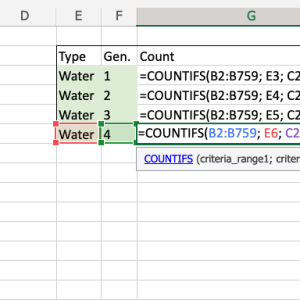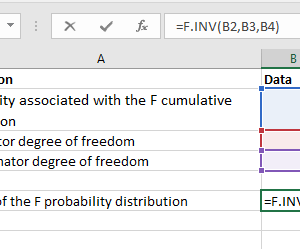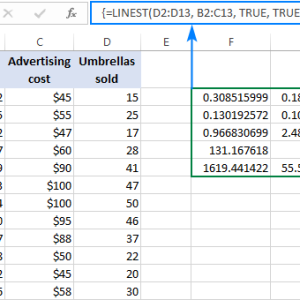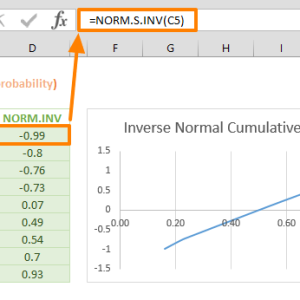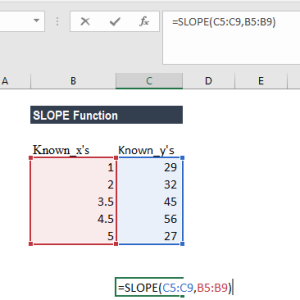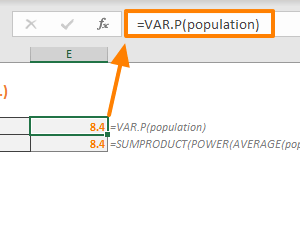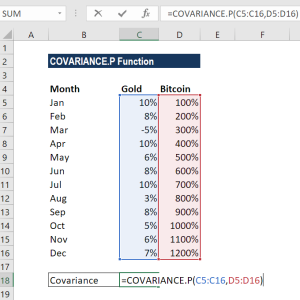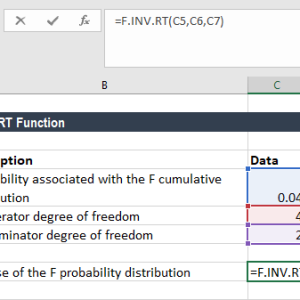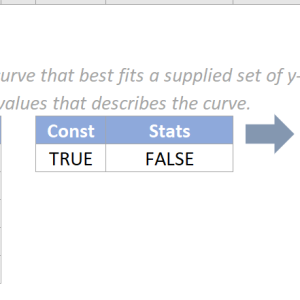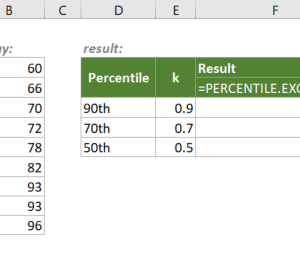Hàm COUNT trong Excel chỉ đếm ô chứa giá trị số, bỏ qua hoàn toàn text, ô trống và giá trị logic TRUE/FALSE. Cú pháp: =COUNT(value1, [value2]…) với tối đa 255 tham số. COUNT đếm số thực, ngày tháng (dạng số), công thức trả về số và phần trăm. Lỗi phổ biến: số nhập dạng text (căn trái, có dấu ‘), ngày tháng dạng text. Khác với COUNTA (đếm mọi ô không trống) và COUNTIF (đếm theo điều kiện). Khi COUNT trả về 0 bất thường, kiểm tra format dữ liệu ngay.
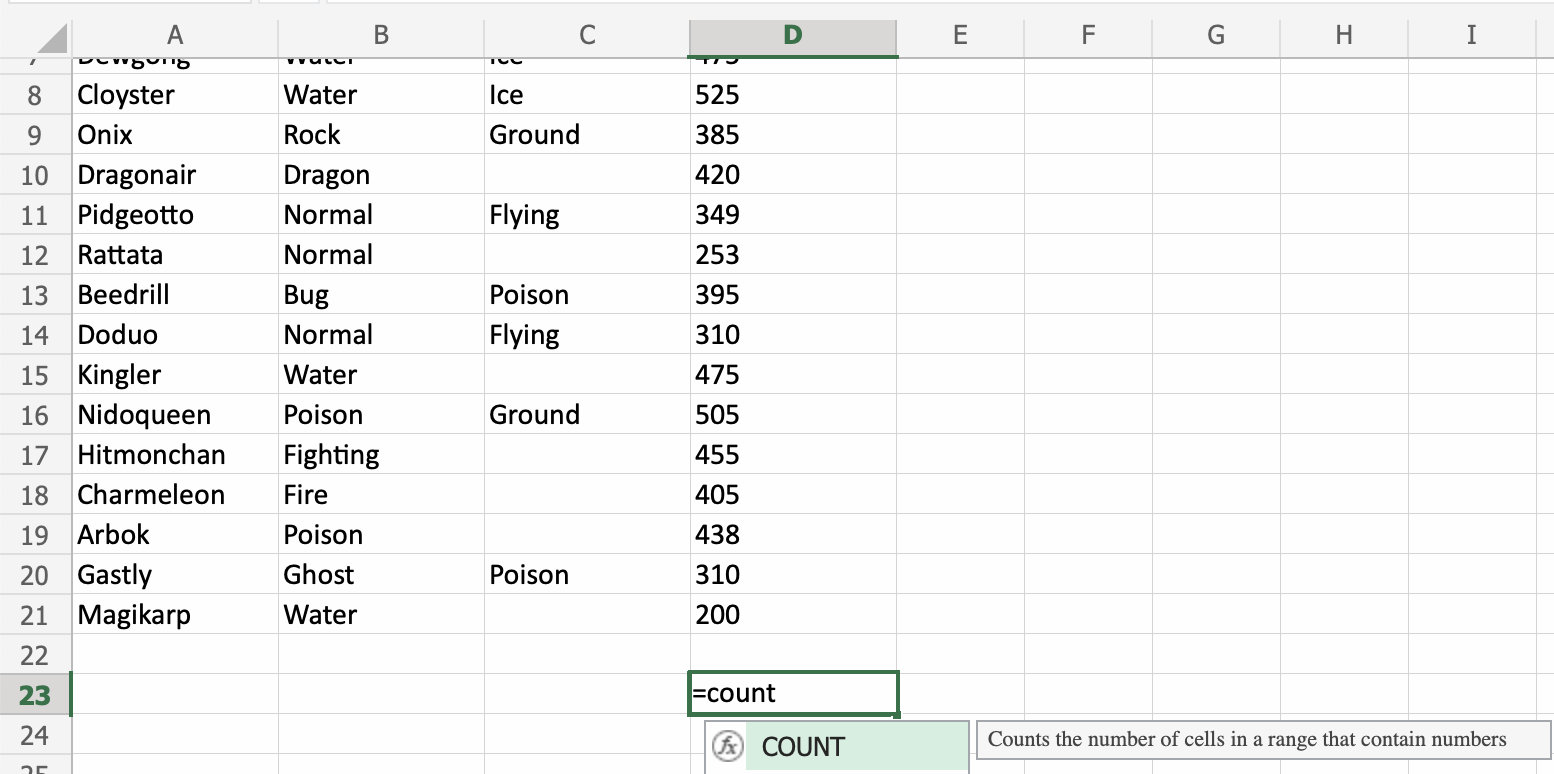
Hàm COUNT trong Excel chỉ đếm ô chứa số – bỏ qua hoàn toàn text, ô trống và cả giá trị TRUE/FALSE. Tôi phát hiện điều này sau khi đếm danh sách nhân viên bằng COUNT mà kết quả cứ ra 0, trong khi rõ ràng có tên đầy cột.
Đây là sự thật đau đớn về COUNT: nó cực kỳ chọn lọc. Một ô có chữ “100 nhân viên”? Không đếm. Ô có ngày tháng dạng text “01/01/2024”? Cũng không đếm. Thậm chí TRUE hay FALSE cũng bị bỏ qua. COUNT chỉ quan tâm đến một thứ: giá trị số thuần túy.
COUNT Đếm Gì, Không Đếm Gì?
Tôi mở file Excel, gõ =COUNT(A1:A10) để đếm 10 dòng dữ liệu. Kết quả? 3. Nhưng tôi thấy rõ cả 10 ô đều có nội dung mà.
Hóa ra COUNT chỉ đếm những thứ này:
- Số thực sự: 100, -50, 3.14, 0
- Ngày tháng: 12/8/2024 (vì Excel lưu ngày dưới dạng số)
- Công thức trả về số: =SUM(A1:A5), =B2*2
- Phần trăm: 25% (vì đây cũng là số)
Còn tất cả thứ khác? Bị phớt lờ hoàn toàn:
- Text bình thường: “Nguyễn Văn A”, “Hoàn thành”
- Số viết dạng chữ: “một trăm”, “100 đơn vị”
- Ô trống
- Giá trị logic TRUE/FALSE (trừ khi gõ trực tiếp vào công thức)
- Lỗi: #DIV/0!, #N/A
Cú Pháp Đơn Giản Nhưng Dễ Nhầm
=COUNT(value1, [value2], ...)
- value1: Bắt buộc – phạm vi hoặc giá trị đầu tiên cần đếm
- value2, value3…: Tùy chọn – tối đa 255 tham số thêm
Tôi thử với bảng dữ liệu mẫu. Cột A có: 100, “Text”, 200, TRUE, [ô trống], 300.
Gõ =COUNT(A1:A6) → Kết quả: 3 (chỉ đếm 100, 200, 300)
Nhưng nếu tôi gõ =COUNT(A1:A6, TRUE, 500) → Kết quả: 5 (đếm cả TRUE và 500 vì chúng được gõ trực tiếp vào công thức).
Trick này quan trọng đấy: Giá trị logic và số dạng text khi gõ trực tiếp vào công thức SẼ được đếm. Nhưng nếu chúng nằm trong ô thì KHÔNG.
Tại Sao Phải Biết COUNT Đếm Gì?
Cách đây 2 tháng, tôi nhận file Excel thống kê doanh thu. Sếp hỏi: “Có bao nhiêu tháng có dữ liệu?”. Tôi nhanh tay gõ =COUNT(B2:B13) cho cột doanh thu. Kết quả: 8.
Nhưng khi kiểm tra lại bằng mắt, tôi đếm được 10 tháng có ghi chép. Hóa ra 2 ô ghi “Chưa cập nhật” – đây là text, COUNT bỏ qua mất.
Bài học: Trước khi dùng COUNT, hãy tự hỏi: “Dữ liệu của tôi là số thuần túy hay có lẫn text?”. Nếu có text → dùng COUNTA thay vì COUNT.
Dùng COUNT Cho Những Trường Hợp Nào?
Đếm Bao Nhiêu Người Đã Nhập Điểm
Tôi có file điểm thi của 50 học sinh. Một số người chưa thi nên ô để trống. Muốn biết bao nhiêu người đã có điểm?
=COUNT(C2:C51) → Ngay lập tức biết số lượng bài thi đã chấm.
Vì điểm số là con số (7.5, 8, 9.5…), COUNT đếm chính xác. Ô trống tự động bị loại. Đơn giản và nhanh.
Kiểm Tra Cột Nào Có Dữ Liệu Số
Khi nhận file Excel từ đồng nghiệp, tôi thường dùng COUNT để scan nhanh: cột nào có số, cột nào chỉ toàn text.
=COUNT(A:A) → Đếm toàn bộ cột A. Nếu kết quả > 0 nghĩa là có số. Nếu = 0 nghĩa là toàn text hoặc trống.
Trick này giúp tôi tiết kiệm hàng chục phút khi làm việc với file lớn vài nghìn dòng.
Tính Tỷ Lệ Hoàn Thành
File theo dõi tiến độ dự án, cột “Hoàn thành (%)” có số như 50%, 75%, 100%. Một số task chưa bắt đầu nên để trống.
- Tổng task có tiến độ:
=COUNT(D2:D100) - Tổng task:
=COUNTA(B2:B100)(cột tên task) - Tỷ lệ:
=COUNT(D2:D100)/COUNTA(B2:B100)*100
COUNT giúp tôi loại bỏ các task chưa có tiến độ mà không cần filter thủ công.
Những Lỗi Kinh Điển Khi Dùng COUNT
Lỗi 1: Đếm Danh Sách Tên Người
=COUNT(A2:A50) trên cột chứa tên nhân viên → Kết quả: 0
Fix: Dùng =COUNTA(A2:A50) – hàm này đếm mọi ô không trống, kể cả text.
Lỗi 2: Số Được Nhập Dạng Text
Excel đôi khi tự động format số thành text (có dấu ‘ ở đầu ô hoặc căn trái). COUNT không đếm những số này.
Fix:
- Chọn cột → Data → Text to Columns → Finish (chuyển text sang số)
- Hoặc dùng
=VALUE(A1)để ép kiểu
Lỗi 3: Ngày Tháng Dạng Text
Copy paste từ nguồn khác, ngày tháng thành text “01/01/2024”. COUNT bỏ qua.
Fix: Chọn ô → Format Cells → Date – Excel sẽ chuyển thành số ngày.
Tôi từng mất 30 phút debug một file chỉ vì ngày tháng dạng text. Giờ khi thấy COUNT trả về 0, tôi check ngay format của ô.
COUNT vs COUNTA vs COUNTIF – Dùng Cái Nào?
Đây là 3 hàm đếm tôi dùng nhiều nhất. Mỗi hàm có nhiệm vụ riêng:
COUNT → Chỉ đếm số
- Dùng khi: Đếm điểm, doanh thu, số lượng (data kiểu số)
- Ví dụ:
=COUNT(A1:A100)đếm bao nhiêu ô có số
COUNTA → Đếm ô không trống (số, text, ngày, bất cứ gì)
- Dùng khi: Đếm tên người, trạng thái, bất kỳ dữ liệu nào
- Ví dụ:
=COUNTA(A1:A100)đếm mọi ô có nội dung
COUNTIF → Đếm theo điều kiện
- Dùng khi: Chỉ đếm số thỏa điều kiện cụ thể
- Ví dụ:
=COUNTIF(A1:A100, ">50")đếm số nào lớn hơn 50
Quy tắc của tôi: Mặc định dùng COUNTA. Chỉ chuyển sang COUNT khi chắc chắn cần đếm số thuần túy và loại bỏ text.
Kết Hợp COUNT Với Các Hàm Khác
Tính Phần Trăm Có Dữ Liệu
=COUNT(A1:A100)/COUNTA(A1:A100)*100
→ Cho biết bao nhiêu % ô chứa số trong tổng số ô có dữ liệu
Tôi dùng công thức này để check quality của file: nếu cột “Doanh thu” có tỷ lệ COUNT/COUNTA thấp nghĩa là nhiều dòng nhập sai format.
Đếm Số Ô Trống
Excel không có hàm đếm ô trống trực tiếp cho số. Nhưng:
=COUNTA(A1:A100) - COUNT(A1:A100)
→ Số ô không trống NHƯNG không phải là số = số ô trống + số ô text
Nếu muốn đếm chính xác ô trống: =COUNTBLANK(A1:A100)
Kiểm Tra Xem Có Dữ Liệu Số Không
=IF(COUNT(A1:A100)>0, "Có số", "Không có số")
Tôi thường thêm dòng check này ở đầu file để cảnh báo khi cột số bị nhập sai thành text.
Một Số Lưu Ý Cuối
Sau gần 3 năm dùng Excel hằng ngày, đây là những điều tôi học được về COUNT:
Điều 1: Luôn nhớ COUNT chỉ đếm số. Nghe đơn giản nhưng 80% lỗi của tôi đến từ việc quên điều này.
Điều 2: Trước khi đếm, check format của cột. Số có căn phải không? Nếu căn trái → có thể là text.
Điều 3: Khi COUNT trả về 0 bất thường, đừng panic. 99% là do dữ liệu dạng text hoặc có ký tự vô hình (space, dấu ‘ ở đầu).
Điều 4: Đa số trường hợp, COUNTA an toàn hơn COUNT. Chỉ dùng COUNT khi thực sự cần loại bỏ text.
Hàm COUNT tuy đơn giản nhưng hiểu đúng về nó giúp tôi tránh được rất nhiều lỗi trong báo cáo. File doanh thu của tôi giờ không còn tình trạng “đếm thiếu” như trước nữa.